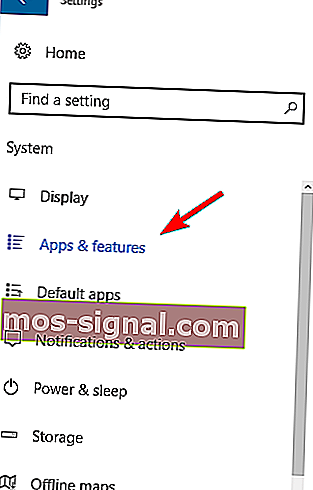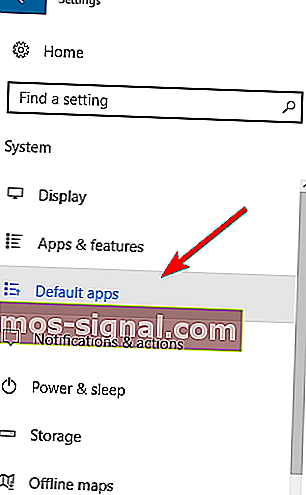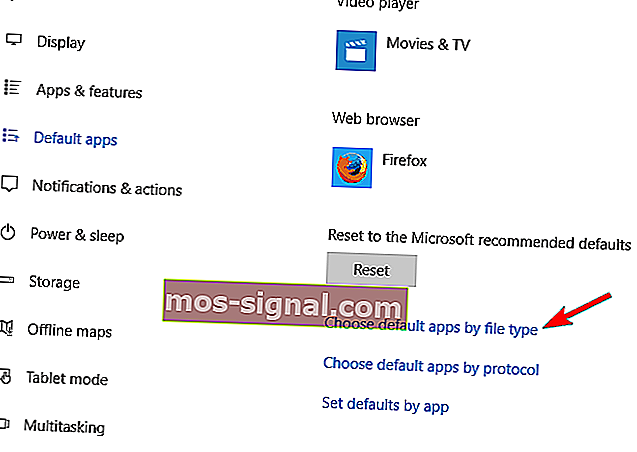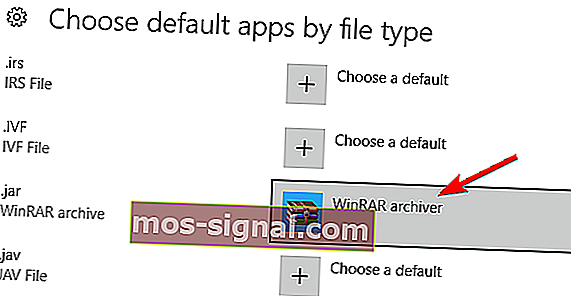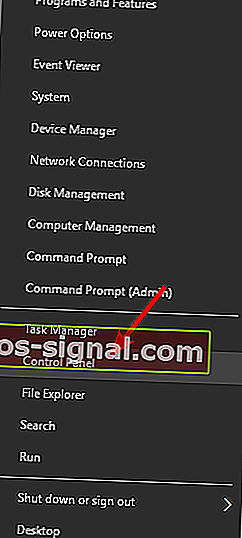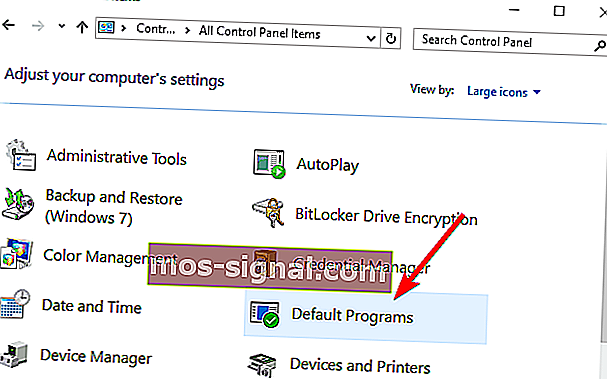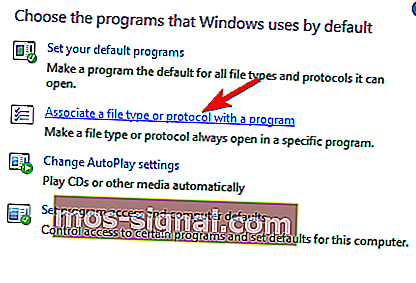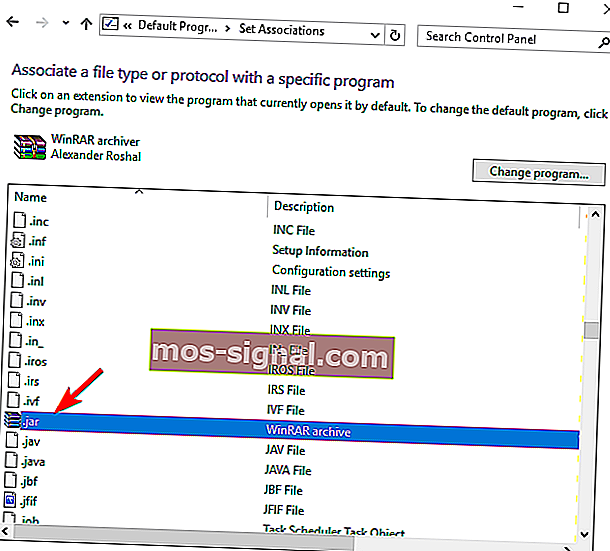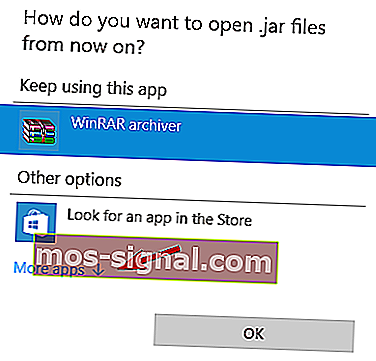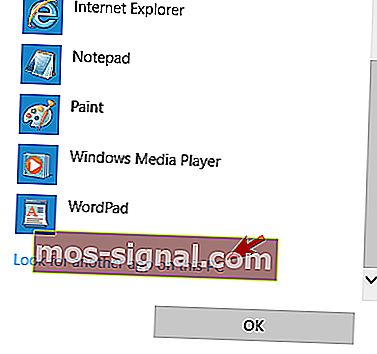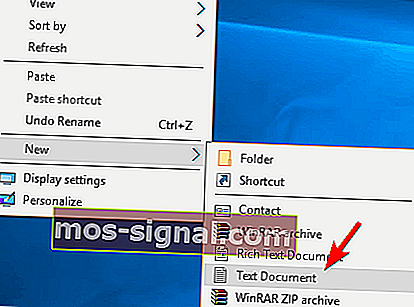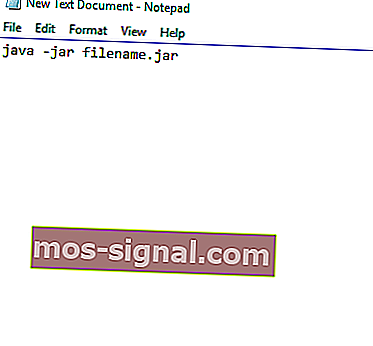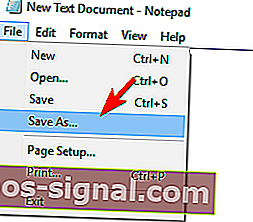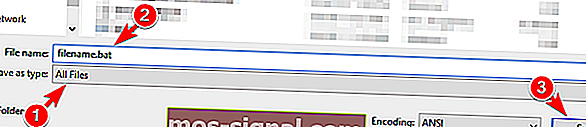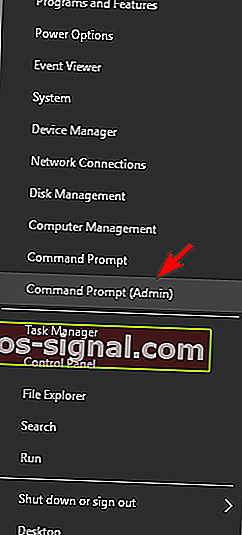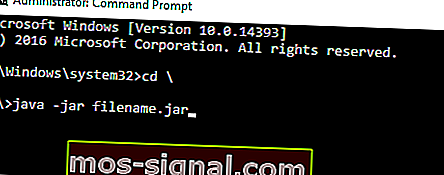Файловете в Jar не се отварят в Windows 10 [FIX]

Много уебсайтове използват Java, за да ви предоставят определена функционалност. В допълнение към уебсайтовете, Java и Java приложенията могат да работят и на вашия компютър локално.
Java приложенията се записват като jar файлове, но много потребители съобщават, че jar файловете не се отварят в Windows 10. Макар че това може да е голям проблем, но има начин да го поправите!
Jar файловете не се отварят в Windows 10 - как можем да го поправим?
Поправка - Jar файловете не отварят Windows 10
Решение 1 - Преинсталирайте или актуализирайте Java Runtime Environment
Ако не можете да стартирате jar файлове на вашия компютър с Windows 10, може да се наложи да преинсталирате Java Runtime Environment. За да направите това, изпълнете следните стъпки:
- Натиснете клавиш Windows + I, за да отворите приложението Настройки.
- Когато се отвори приложението Настройки , отидете на раздела Система . Сега изберете Приложения и функции от левия прозорец.
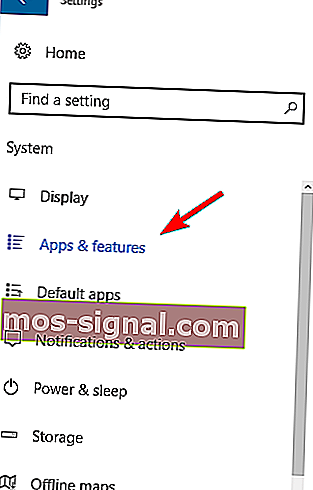
- Намерете Java от списъка и изберете опцията Деинсталиране .
След това отидете на уебсайта на Java и изтеглете най-новата версия на софтуера.
Веднъж инсталиран, проверете дали проблемът е разрешен. Имайте предвид, че не е задължително да премахвате предишната си инсталация на Java, така че можете да пропуснете тази стъпка и просто да инсталирате най-новата версия отгоре.
Java също автоматично ще проверява за актуализации и ако са налични актуализации, ще получите известие.
За да актуализирате Java, просто щракнете върху известието и изберете опцията Актуализиране . Сега следвайте инструкциите, за да завършите актуализацията.
Изтеглете този инструмент, който силно препоръчваме
Можете да отваряте .jar файлове и други стотици различни формати с едно приложение. FileViewer Plus 3 е универсален преглед на файлове за Windows, който може да отваря и показва над 300 различни типа файлове. Можете също да редактирате текстови и графични файлове. Изтеглете го безплатно от официалния уебсайт или го купете на достъпна цена.
- Изтеглете сега FileViewer Plus 3
Решение 2 - Задайте асоцииране на файлове
Jar файловете не могат да се изпълняват на вашия компютър, ако нямате подходящите асоциации. Например, jar файловете могат да бъдат свързани, за да се изпълняват с други приложения, или може да липсва напълно асоцииране на файлове.
Ако ситуацията е последната, няма да можете да стартирате jar файлове на вашия компютър. Можете обаче лесно да разрешите този проблем, като промените асоциирането на файлове за jar файлове. За да направите това, изпълнете следните стъпки:
- Отворете приложението Настройки . Придвижете се до Система> Приложения по подразбиране .
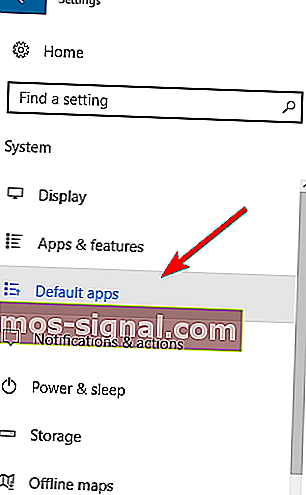
- Превъртете докрай и изберете Изберете приложения по подразбиране по тип файл .
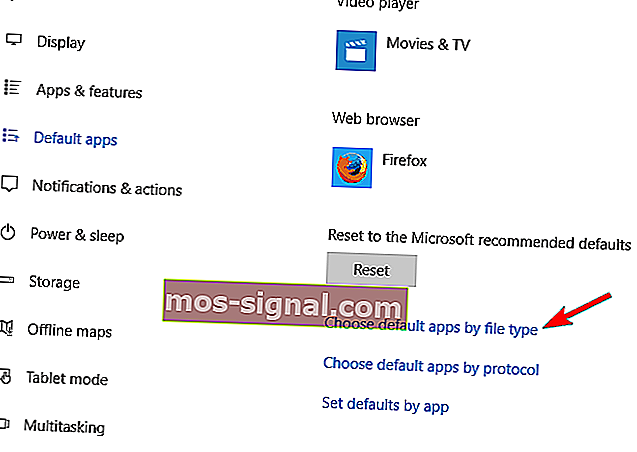
- Намерете типа файл .jar и изберете приложение по подразбиране.
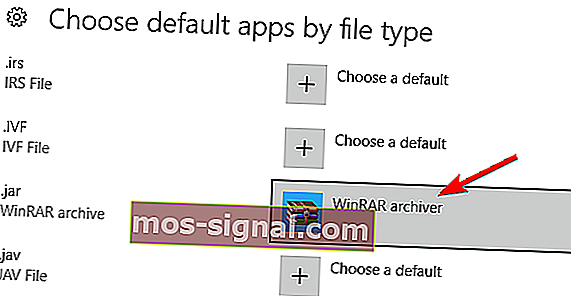
Този метод предлага ограничени възможности и можете да избирате само приложения, разпознати от Windows 10. За щастие има и друг метод, който можете да опитате. За да промените файловите асоциации, направете следното:
- Натиснете клавиш Windows + X, за да отворите менюто Win + X и изберете Контролен панел от списъка.
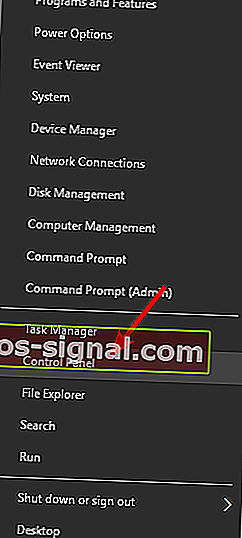
- Когато се отвори контролния панел , изберете Програми по подразбиране .
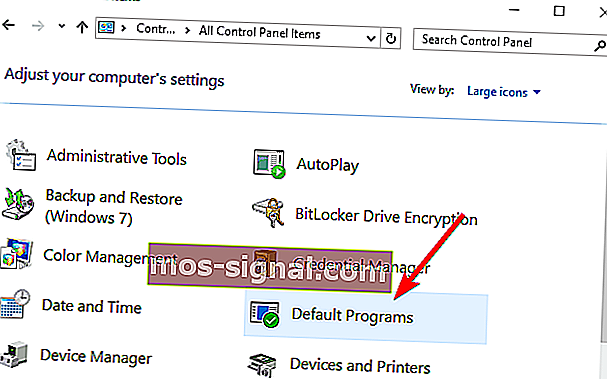
- Щракнете върху Свързване на файлов тип или протокол с програма .
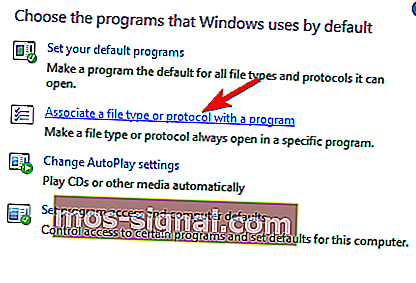
- Намерете файла .jar в списъка и щракнете двукратно върху него.
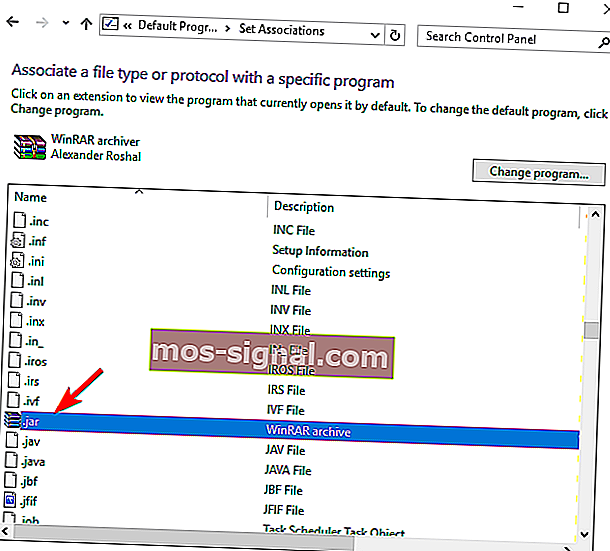
- Ще се появи списък с предложени приложения. Кликнете върху Още приложения .
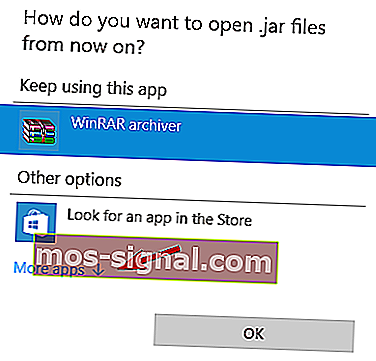
- Превъртете докрай и изберете Търсене на друго приложение на този компютър .
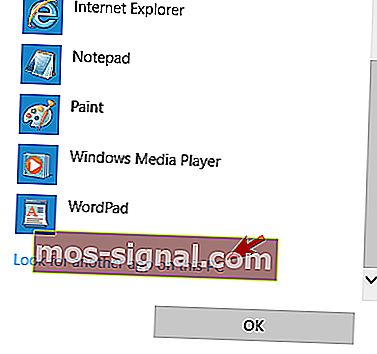
- Намерете файла javaw.exe . По подразбиране приложението трябва да се намира в папката Program Files. Изберете приложението и го изберете по подразбиране за .jar файлове.
- По избор: Някои потребители препоръчват промяна на параметрите на javaw.exe . За да направите това, просто намерете файла и създайте неговия пряк път. Щракнете с десния бутон върху него и отидете до Properties . Сега намерете целевия файл и добавете –jar “% 1”% . Не забравяйте да изберете този новосъздаден пряк път в стъпка 7 .
Можете също да промените асоциирането на файлове, като щракнете с десния бутон върху файла на jar и изберете Отваряне с> Избор на друго приложение . След като направите това, следвайте стъпките от 5 до 8 от горното.

Срещате проблеми с асоциирането на файлове на Windows? Не се притеснявайте, върнахме ви гърба с това ръководство!
Решение 3 - Използвайте Jarfix
Ако не можете да отворите jar файлове в Windows 10, може да успеете да разрешите проблема с помощта на Jarfix. Както бе споменато по-горе, този тип проблеми могат да възникнат поради асоцииране на файлове, но можете да ги поправите лесно с това просто приложение.
За да направите това, изпълнете следните стъпки:
- Изтеглете Jarfix.
- Стартирайте приложението и следвайте инструкциите на екрана. Имайте предвид, че трябва да стартирате това приложение като администратор, за да работи правилно.
След като използвате това приложение, трябва да можете да стартирате jar файлове в Windows 10 без никакви проблеми.
Решение 4 - Създайте .bat файл
Според потребителите можете да стартирате jar файлове в Windows 10, като използвате това просто решение. Това решение изисква да създадете .bat файл и да го използвате всеки път, когато искате да стартирате конкретен jar файл.
Процесът е доста прост и можете да го направите, като изпълните следните стъпки:
- Намерете файла си с jar. В същата папка създайте нов файл на Notepad . За да направите това, щракнете с десния бутон върху празното място в директорията и изберете Ново> Текстов документ .
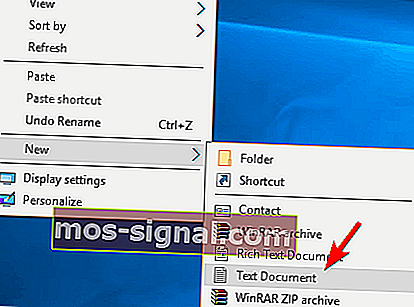
- Когато Notepad се отвори, въведете java -jar filename.jar . Не забравяйте да замените filename.jar с действителното име на файла.
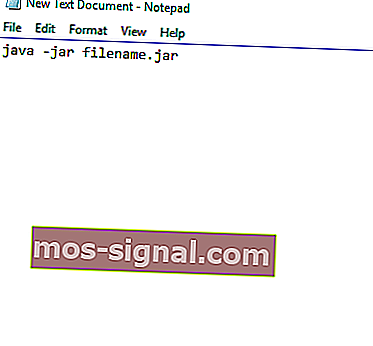
- Придвижете се до File> Save as .
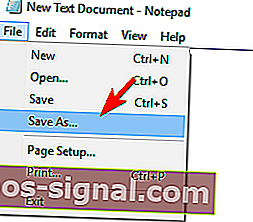
- Задайте Save as type на All files . Сега въведете желаното име за файла. Имайте предвид, че трябва да имате .bat като разширение, иначе решението няма да работи. Запазете файла на същото място, където се намира вашият Jar файл.
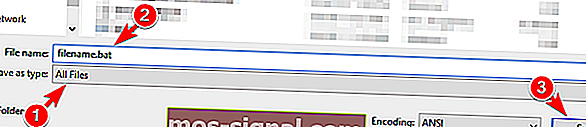
След като направите това, намерете вашия .bat файл и щракнете двукратно върху него. Сега файлът ви с jar ще се отвори. Имайте предвид, че трябва да повторите този процес за всеки jar файл, който искате да стартирате на вашия компютър.
Освен това не забравяйте да запишете .bat файла на същото място като вашия jar файл.
Решение 5 - Преместете файла jar в главната директория и го стартирайте с командния ред
Според потребителите можете да стартирате jar файлове в Windows 10 просто с помощта на командния ред. За да направите това, намерете файла jar и го преместете в основна директория като C например.
След като направите това, трябва да изпълните следните стъпки:
- Натиснете клавиш Windows + X и изберете Command Prompt (Admin) от менюто.
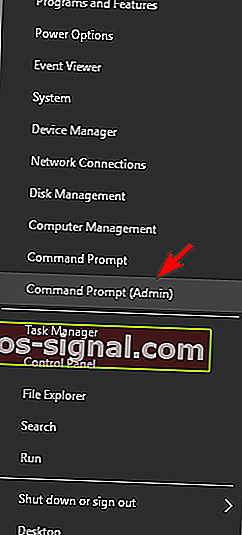
- Когато се отвори командния ред , въведете следните команди:
- cd
- java -jar име на файл.jar
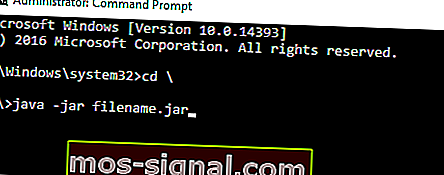
След като направите това, вашият jar файл трябва да се отвори без никакви проблеми. Имайте предвид, че не е нужно да премествате файла си jar в основната директория, но като направите това, можете да получите достъп до файла по-бързо.
Ако решите да не премествате файла, трябва да използвате командата cd, за да отидете до директорията, където се намира jar файлът.
Като алтернатива можете да въведете java -jar, последван от пътя към файла на jar. Това не е най-доброто решение, но е солидно решение, така че не се колебайте да го изпробвате.
Работата в командния ред ще бъде като разходка в парка, след като прочетете нашето ръководство!
Решение 6 - Използвайте JAR Runner
Друго безплатно приложение, което може да ви помогне да отворите Jar файлове в Windows 10, е JAR Runner. Просто изтеглете и инсталирайте този инструмент и плъзнете и пуснете файла jar в .exe файл JAR Runner.
Освен това можете също така да изберете да отваряте JAR файлове с JAR Runner. Това е просто и безплатно приложение, така че не забравяйте да изтеглите JAR Runner.
Решение 7 - Проверете дали разширението ви е правилно
Ако не можете да отворите изтегления от вас jar файл, трябва да проверите разширението му. Някои уеб браузъри може да не запазват правилно файловете на jar, така че трябва да проверите разширението им.
За да направите това, изпълнете следните стъпки:
- Намерете проблемния файл на jar във File Explorer.
- Отидете в менюто Преглед и проверете разширенията на имена на файлове .

- Сега проверете дали вашият jar файл има разширение .jar в края. Ако не, преименувайте файла и променете разширението на .jar .
- След като направите това, опитайте да стартирате файла отново.
Ако този проблем продължава, може да искате да проверите браузъра си. Понякога може да изтегля неправилно файловете на jar и може да доведе до появата на този проблем.
За да го поправите, използвайте различен браузър, за да изтеглите файла и проверете дали това решава проблема.
Jar файловете, които не се отварят в Windows 10, могат да бъдат голям проблем, особено ако често използвате Java приложения. Трябва обаче да можете да разрешите проблема, като използвате едно от нашите решения!
Кажете ни дали някой от тях е работил за вас в коментарите по-долу!
Научете как да стартирате jar файлове като експерт с нашето пълно ръководство!
Забележка на редактора : Този пост първоначално е публикуван през април 2017 г. и е преработен и актуализиран за свежест, точност и изчерпателност. Искаме да сме сигурни, че в нашия списък има най-добрите продукти, които отговарят на вашите нужди.
ПРОЧЕТЕТЕ СЪЩО:
- Не мога да преименувам папки в Windows 10 [Fix]
- Съобщение „Неидентифицирана мрежа“ в Windows 10 [Fix]
- Център за действие няма да се отвори в Windows 10 [Fix]
- Системното време на Windows 10 скача назад [FIX]
- Поправка: Опцията за възстановяване „Премахване на всичко“ няма да работи в Windows 10